Apple Watch 教學
活動記錄應用無法正常運行?修復Apple Watch活動記錄應用問題
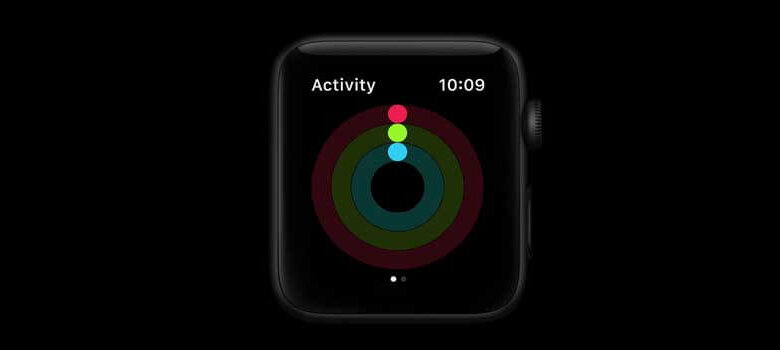
使用“Activity”應用程式,你可以跟蹤自己的活動和進度,從而可以優化鍛煉。Apple Watch收集的數據應與iPhone自動無線同步。有時你可能會開始遇到問題。有時你可能會注意到Activity應用程式無法正常運行。有時同步可能會失敗。如果你的活動未同步,則意味著iPhone上的“Activity”應用未更新;請嘗試以下故障排除步驟。
嘗試執行以下每個步驟之後,請檢查是否已解決問題。
修復Activity應用程式:
另請參閱:Apple Watch鍛煉路線未顯示在Activity應用程式中
- 確保iPhone上的藍牙設定處於打開狀態(設定>藍牙)。
- 確保手錶的電池電量不是嚴重不足。
- 開啟並等待幾秒鐘,然後關閉iPhone和Apple Watch上的飛行模式。
- 在iPhone上>設定>飛行模式。
- 在手錶上>設定>飛行模式。
- 重新啟動iPhone。你可以轉到“設定”>“一般”和“關閉”
- 按住側面按鈕重新啟動Apple Watch,然後滑動“關閉電源”滑塊。要再次打開手錶,請按住側面按鈕,直到看到Apple標誌。
- 嘗試以下步驟:
- 關閉iPhone上的“Activity”應用程式。方法如下:Activity應用

- 如果你的iPhone型號是X或更高版本:轉到主螢幕,從螢幕底部向上滑動,你將看到最近使用的應用程式,找到“Activity”應用程式,然後向上滑動該應用程式。
- 如果你的iPhone型號為8或更早版本:雙擊“主頁”按鈕,找到該應用程式並將其向上滑動。
- 在Apple Watch上,按Digital Crown鍵進入主螢幕。然後啟動“Activity”應用程式。用力按下顯示屏。這將打開“Activity”應用程式選項。活動目標點擊“更改目標”,然後略微更改你的每日活動目標,然後點擊紅色的“更新”按鈕。
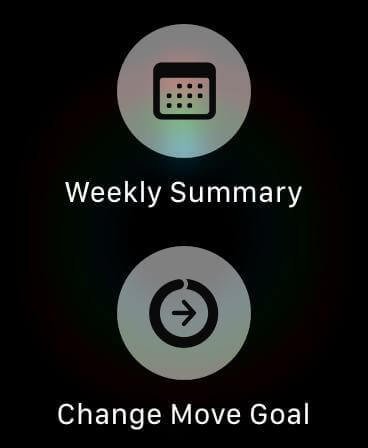
- 檢查你的問題是否已解決。
- 關閉iPhone上的“Activity”應用程式。方法如下:Activity應用
- 確保你的iPhone和Apple Watch具有最新的軟體版本。
- 要更新iPhone,請點擊設定>一般>軟體更新。
- 要更新Apple Watch,請將其放在充電器上,然後在iPhone上,打開Watch應用程式,然後依次單擊“我的手錶”和“一般”>“軟體更新”。
- 檢查你的設定。在你的iPhone上,確保打開以下設定。
- 設定>隱私>隱私>位置服務,並確保已啟用位置服務。
- 再次轉到“設定”>“隱私”>“隱私”>“位置服務”,然後點按“系統服務”,然後確保已打開“運動校準和距離”。
- 校準手錶。這需要至少20分鐘的戶外跑步或在平坦表面上行走。請按照以下步驟操作:
- 戴上蘋果手錶。
- 到戶外去。確保天空視野清晰。該區域應平坦。
- 打開“鍛煉”應用,然後選擇“戶外漫步”或“戶外跑步”。
- 步行或跑步至少20分鐘。完成後,結束活動。
你可能還想通過在iPhone上打開Apple Watch應用程式來重置校準數據。轉到我的手錶選項卡,然後點擊隱私>重置健身校準數據。
- 取消配對Apple Watch。請注意,你必須再次用Apple Watch設定一下才能再次使用裝置。在你的iPhone上,打開“手錶”應用程式,然後點擊“我的手錶”(螢幕底部)>你的手錶(螢幕頂部)。現在點擊“Watch”圖標旁邊的(i)圖標。然後點擊取消配對Apple Watch。並點擊取消配對Apple Watch確認。
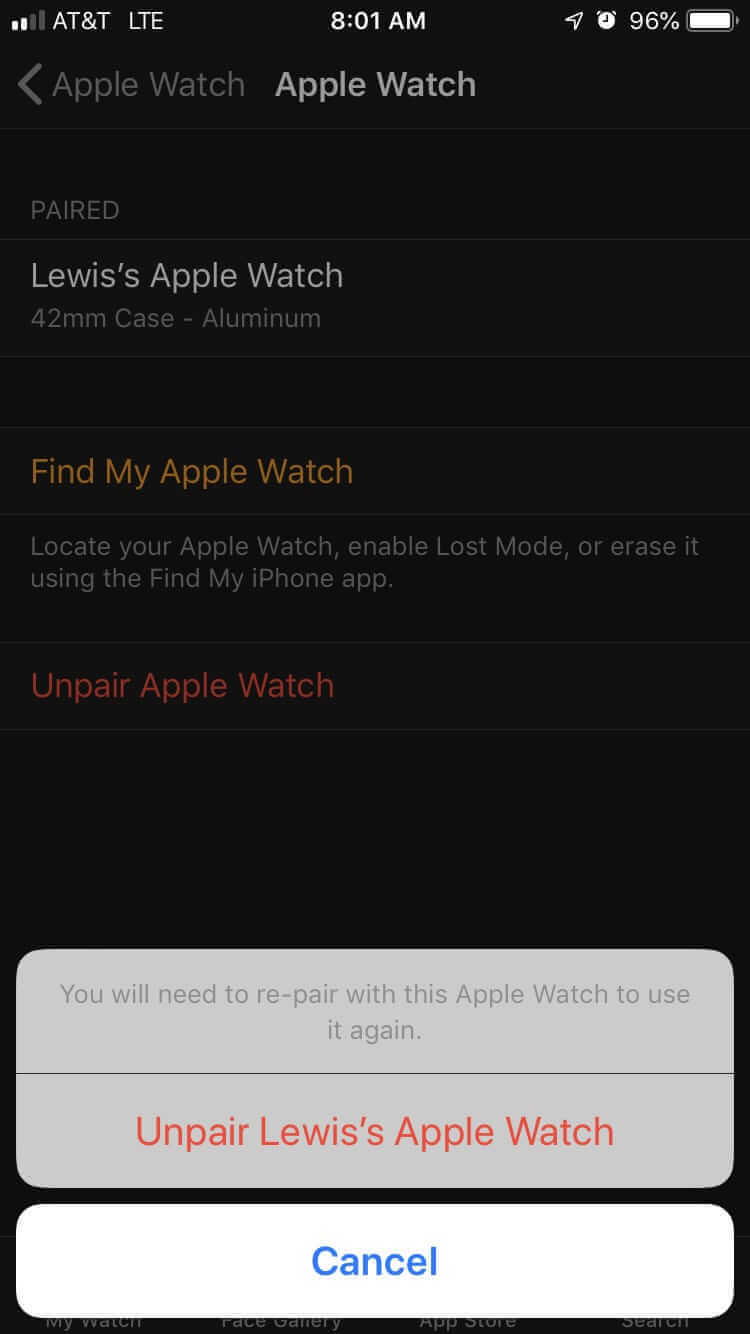
你還必須輸入Apple ID才能取消配對Apple Watch。通過輸入Apple ID密碼,你將從你的帳戶中刪除該手錶並禁用激活鎖。輸入你的Apple ID密碼,然後點擊“取消配對”。然後將Apple Watch與iPhone配對。
如果仍然有問題,你可能需要與Apple支援聯繫。
點擊星星給它評級!
平均評級 4.5 / 5. 計票: 2




